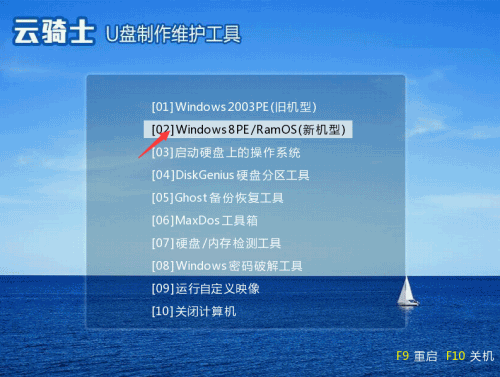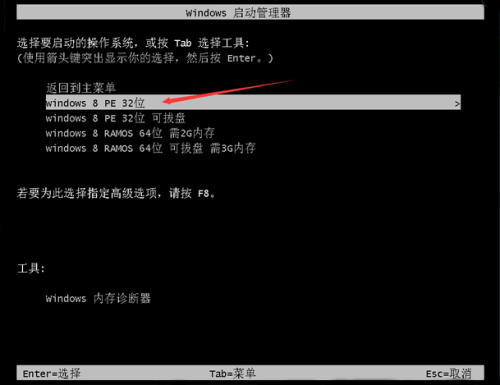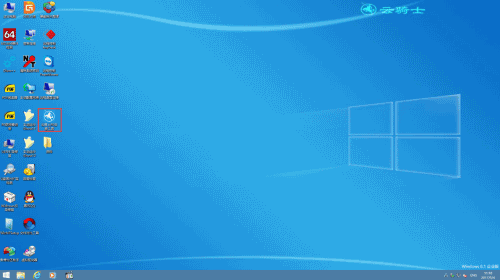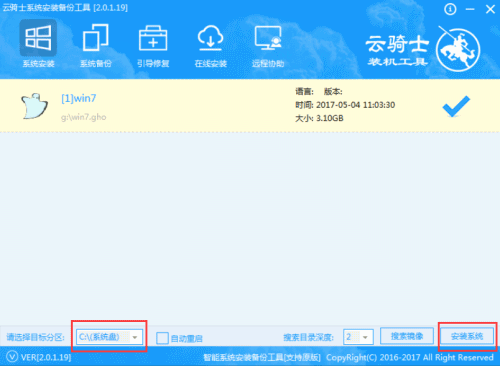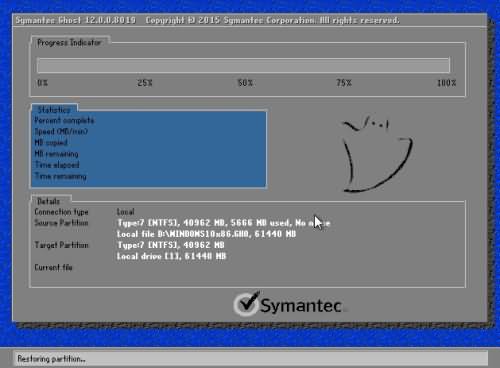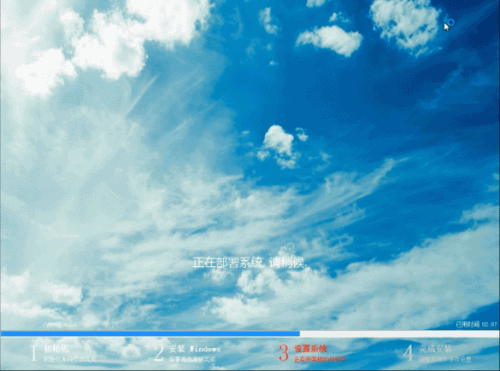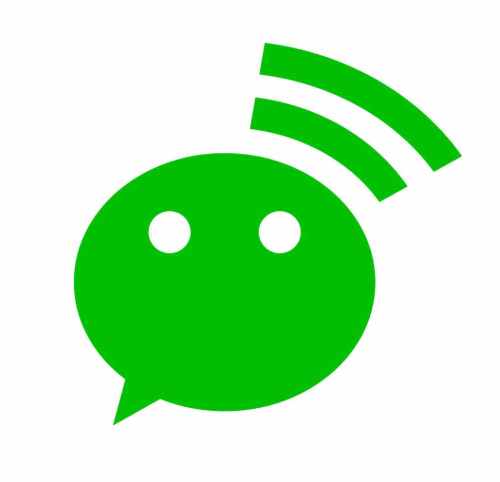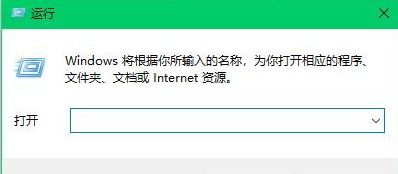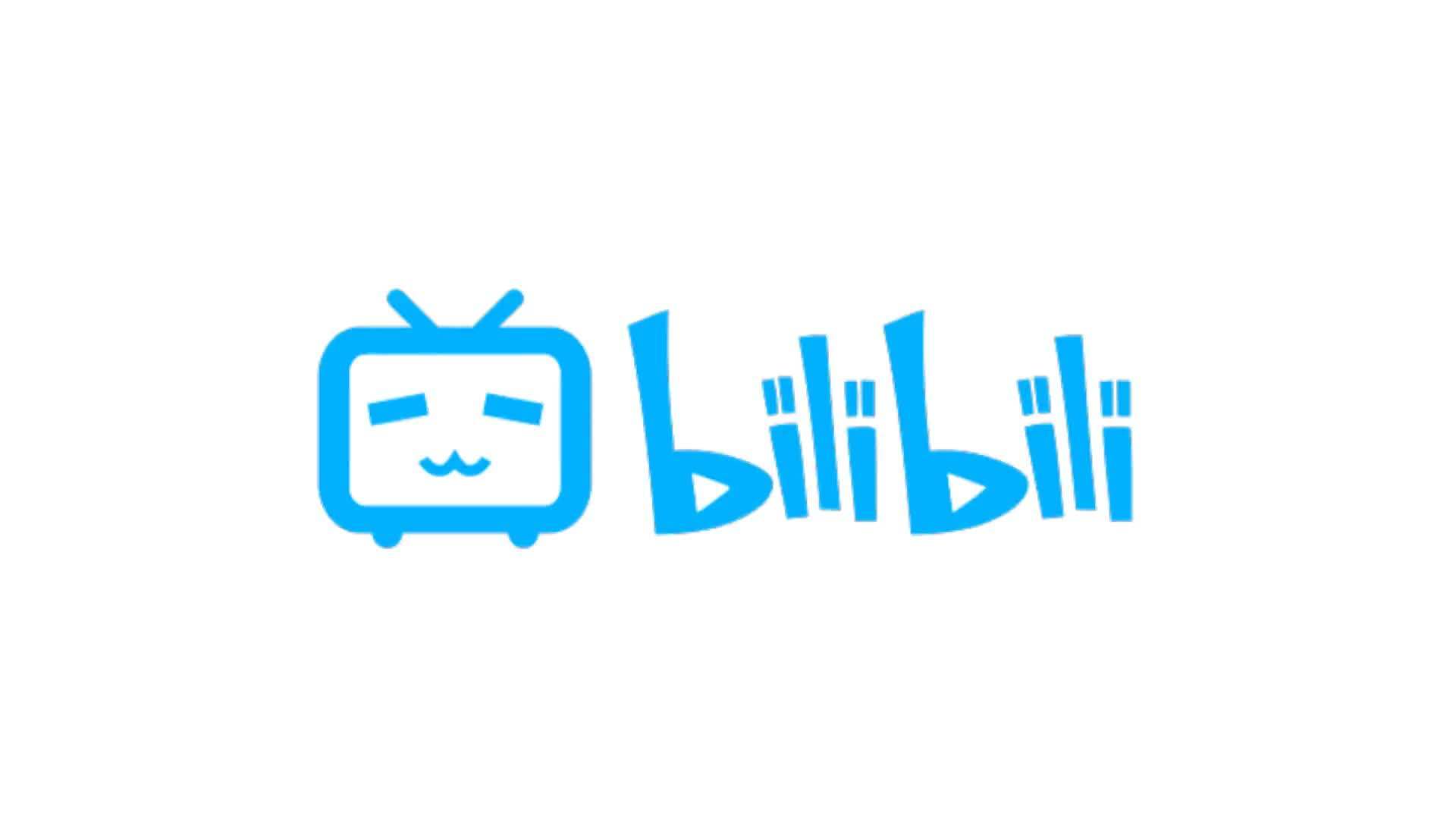发布于:2020-04-18 09:46:08发布者:天晴网友
相信不少用户的台式机都是组装的,今天小编来教大家组装电脑如何用u盘装系统,需要的朋友来带走它吧!
组装电脑用u盘装系统的具体步骤:
软件:云骑士装机大师
PS:在U盘装win7系统前,需要先制作云骑士U盘启动盘:https://www.yunqishi.net/upzxtjc/6961.html
01
把云骑士U盘启动盘插入电脑,电脑设置好BIOS设备启动后,进入到云骑士主菜单,选择【02】Windows 8PE(新机型)点击回车进入,如图所示:
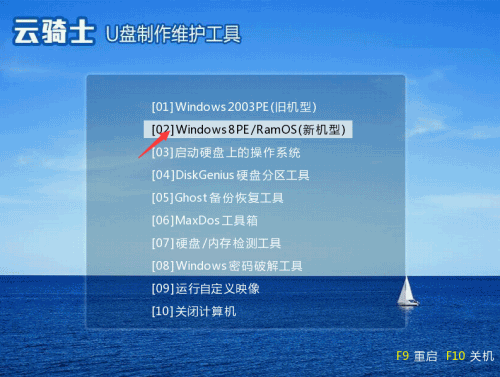
根据自己喜欢的32/64位PE进行选择,下面演示就以32位PE进行操作
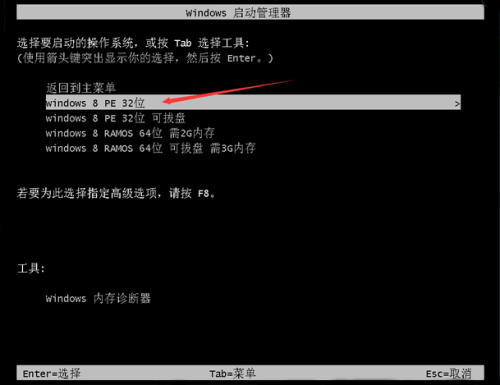
02
进入云骑士PE界面,在界面种找到”云骑士PE安装工具“双击打开,如图所示:
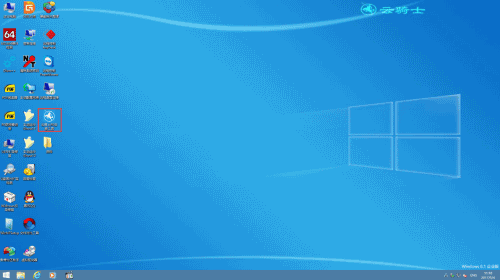
03
在打开“云骑士PE安装工具”后,选择已下载好的Win7系统文件,以C盘为系统盘,点击安装系统,如图所示:
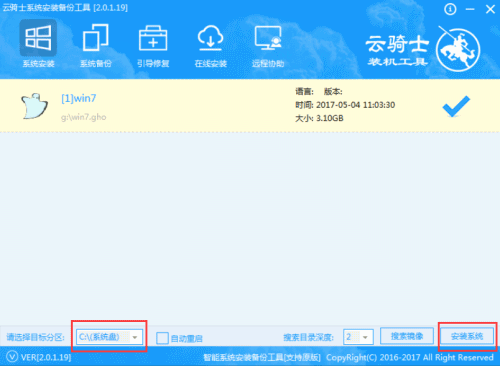
04
点击确定之后将会弹出如下图的界面进入自动安装系统,注意安装过程中不要去动其他软件,避免造成安装系统失败,如图所示:
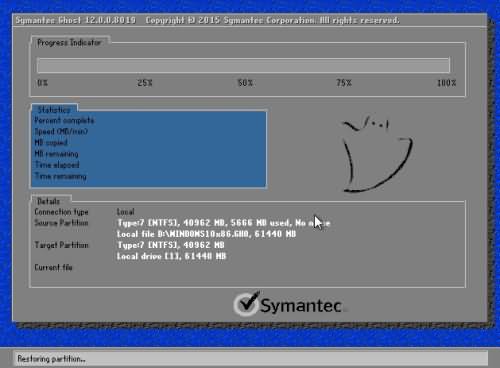
05
加载完系统之后电脑将会自动重启,接着开始部署系统这里需要一点时间,请大家耐心等待一下,如图所示:
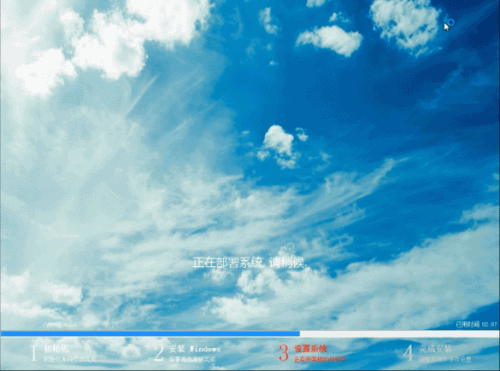
部署完系统后,进入到界面,大家就可以尽情享受win7系统。

好了,关于组装电脑如何用u盘装系统的教程到这里就全部结束了,大家从上面看可能觉得图文教程有点多,但是实际操作起来没有几步的。
声明:该文观点仅代表作者本人,天晴滚动网系信息发布平台,仅提供信息存储空间服务。
-
华硕u4000是华硕推出时尚轻薄本,受到不少用户的青睐。最近有网友反映他的华硕u4000经常开机又重启,今天小编针对这个问题整理了这个教程,系统通过它来帮助大家解决华硕u4000开机
-
U盘在使用后会在系统中留下使用痕迹,这些痕迹很可能会泄露隐私。那么我们该如何删除U盘的使用痕迹?下面小编就给大家介绍一下U盘使用痕迹的删除方法。 01 我们先在系统里添加环
-
U盘在日常生活和办公中越来越常用,尤其在没有光驱的电脑中,就可以使用U盘制作成U盘启动盘来重装系统。下面以云骑士重装win10系统为例,分享一下如何一键u盘装系统的教程。 01
-
如何发起接龙? 打开 微信 ,找到微信小程序,点击打开,点开报名接龙,在接龙小程序中点击我来发起,发布报名活动,在选择场景里有3个场景,活动报名,作业登记,发表投票三个
-
重装win10系统打开iexplore白屏如何处理
最近有用户在重装win10系统后打开iexplore时遇到了白屏且自动关闭的问题,那么这该怎么处理呢?下面小编就给大家介绍一下重装win10系统打开iexplore白屏的解决方法。 01 我们使用组合快
-
如何下载bilibili的视频? 打开浏览器,搜索 哔哩哔哩 ,点击进入官网,打开下载的视频,在网址的bilibili前加上kan然后回车,点击下载地址,选择好下载工具,即可下载视频。